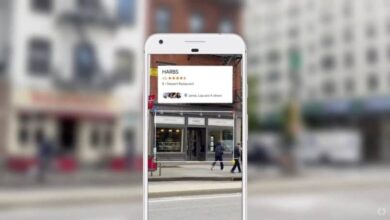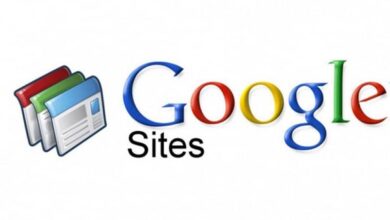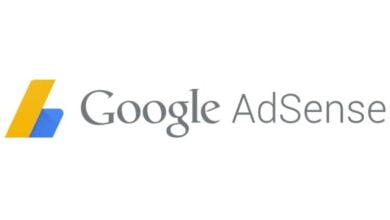كيفية تمكين ملفات تعريف الارتباط في جوجل كروم
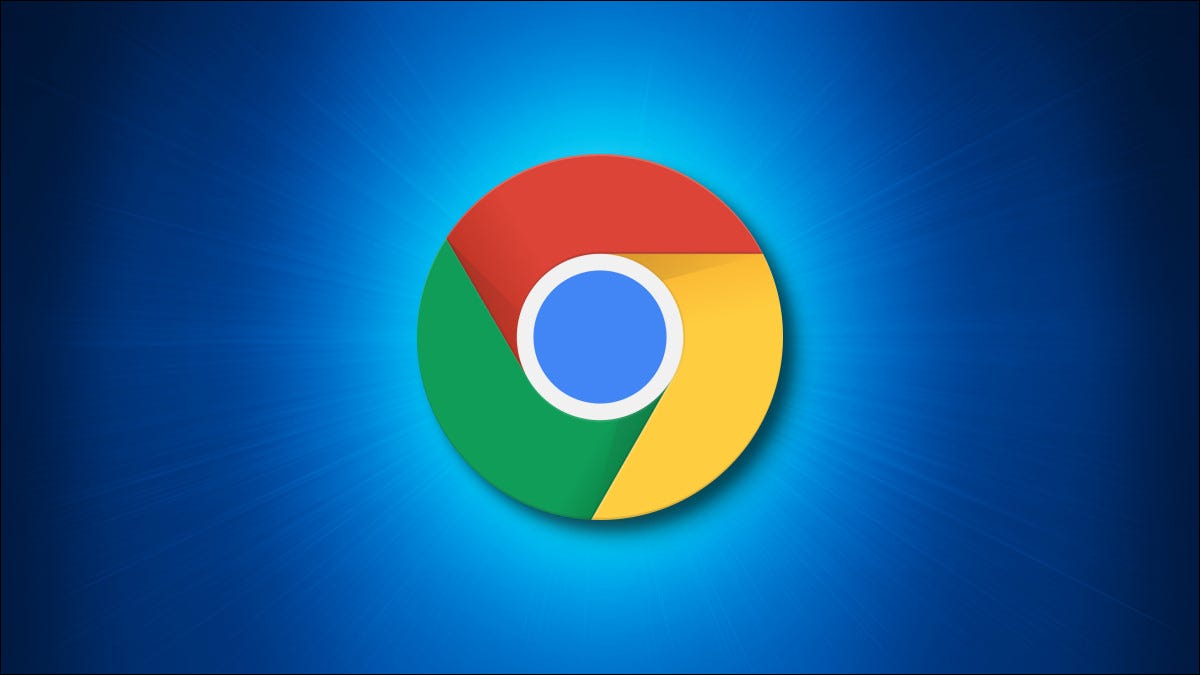
إذا كنت تريد أن تحتفظ مواقع الويب بتسجيل الدخول إلى حساباتك وتذكر تفضيلاتك الشخصية ، فستحتاج إلى تمكين ملفات تعريف الارتباط في متصفح الويب الخاص بك. لكن سنوضح لك كيفية القيام بذلك في Google Chrome.
ما هي ملفات تعريف الارتباط في جوجل كروم؟
ملف تعريف الارتباط هو ملف صغير يخزنه موقع الويب الذي تزوره على متصفح الويب الخاص بك. في المرة التالية التي تدخل فيها إلى هذا الموقع ، لكن سيقرأ الموقع المعلومات الموجودة في ملف تعريف الارتباط هذا ويزودك بالخدمة المقابلة.
على سبيل المثال ، يمكن أن يحتوي ملف تعريف الارتباط على معرف جلسة. هذا يخبر موقع الويب بحساب المستخدم لديك ويربطك تلقائيًا بهذا الحساب. لقد كتبنا دليلاً شاملاً حول ملفات تعريف الارتباط لمتصفح الويب ، لذا تحقق من ذلك للحصول على مزيد من المعلومات.
يميز Chrome بين ملفات تعريف الارتباط للجهات الخارجية ، والتي تسمح بجمع البيانات وتتبعها بواسطة كيانات خارجية ، وأنواع أخرى من ملفات تعريف الارتباط. سترى خيار الاستمرار في حظر ملفات تعريف ارتباط الطرف الثالث فقط إذا كنت قلقًا بشأن الخصوصية ، ولكن كن على دراية بأن هذا قد يتسبب في تعطل بعض وظائف موقع الويب.
تمكين ملفات تعريف الارتباط في Google Chrome على سطح المكتب
لتمكين ملفات تعريف الارتباط في Chrome على جهاز كمبيوتر يعمل بنظام Windows أو Mac أو Linux أو Chromebook ، اتبع هذه الخطوات.
أولاً ، افتح Chrome على جهاز الكمبيوتر الخاص بك. الزاوية اليمنى العليا من Chrome ، انقر فوق النقاط الثلاث.
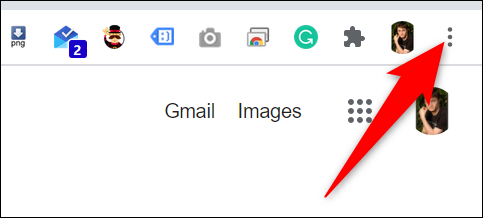
في قائمة النقاط الثلاث ، انقر فوق “إعدادات”.
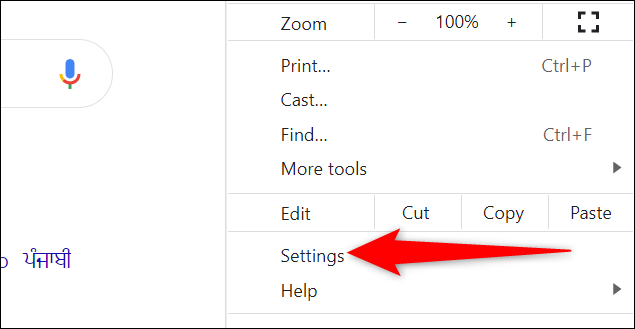
صفحة “الإعدادات” ، لكن في الشريط الجانبي على اليسار ، حدد “الخصوصية والأمان”.
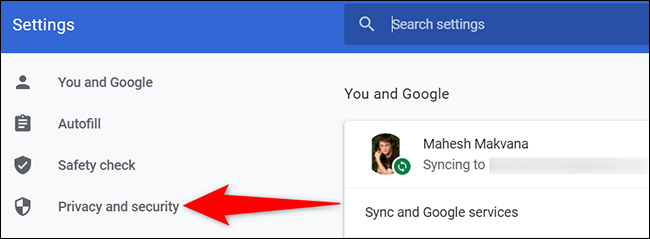
في الجزء الأيسر ، انقر فوق “إعدادات الموقع”.
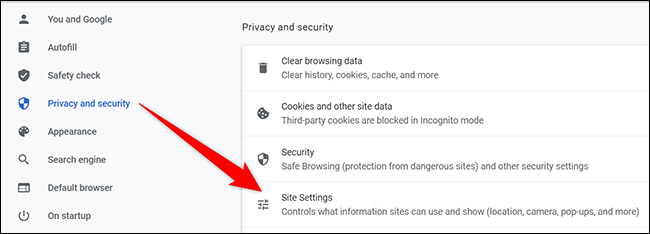
سترى صفحة “إعدادات الموقع”. هنا ، في قسم “المحتوى” ، انقر فوق “ملفات تعريف الارتباط وبيانات الموقع”.
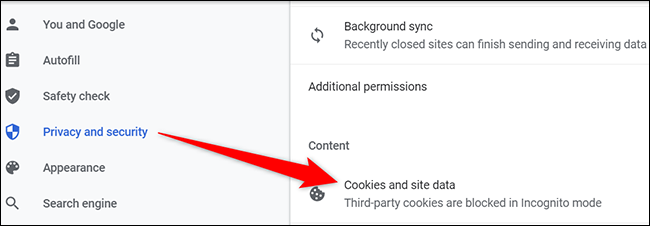
سيفتح Chrome صفحة “ملفات تعريف الارتباط وبيانات الموقع الأخرى”. في هذه الصفحة ، في قسم “الإعدادات العامة” ، قم بتمكين الخيار “حظر ملفات تعريف الارتباط للجهات الخارجية في وضع التصفح المتخفي”. يتيح ذلك كلاً من ملفات تعريف الارتباط الخاصة بالطرف الأول والطرف الثالث في نوافذ Chrome العادية ، ولكنه يحظر ملفات تعريف ارتباط الطرف الثالث في نوافذ التصفح المتخفي.
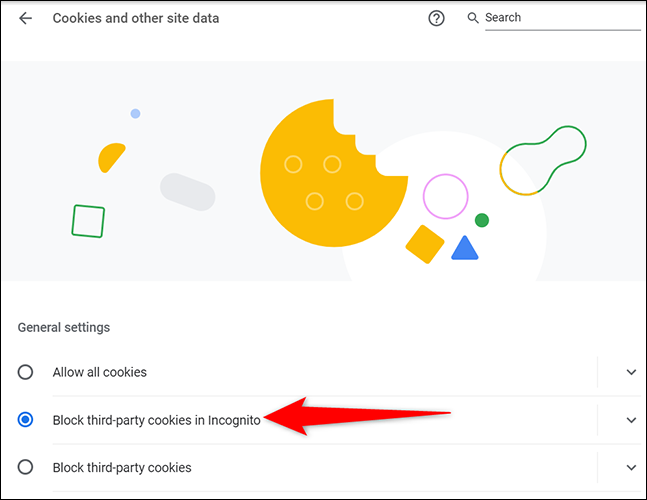
للسماح لجميع ملفات تعريف الارتباط في كل من النوافذ العادية ونافذة التصفح المتخفي ، في نفس الصفحة «ملفات تعريف الارتباط وبيانات الموقع الأخرى» ، قم بتنشيط الخيار «السماح لجميع ملفات تعريف الارتباط».

وهذا هو. يمكن لمواقع الويب التي تدخل إليها الآن تخزين ملفات تعريف الارتباط في Chrome على جهاز الكمبيوتر الخاص بك.
تمكين ملفات تعريف الارتباط في Google Chrome على الأجهزة المحمولة
في Chrome على iPhone و iPad ، تظل ملفات تعريف الارتباط ممكّنة دائمًا. هذا يعني أنه ليس عليك فعل أي شيء لتمكين ملفات تعريف الارتباط في متصفحك.
في Chrome على Android ، استخدم خيار الإعدادات لتمكين ملفات تعريف الارتباط. ابدأ بفتح Chrome على هاتف Android الخاص بك.
في الزاوية اليمنى العليا من Chrome ، انقر فوق النقاط الثلاث.
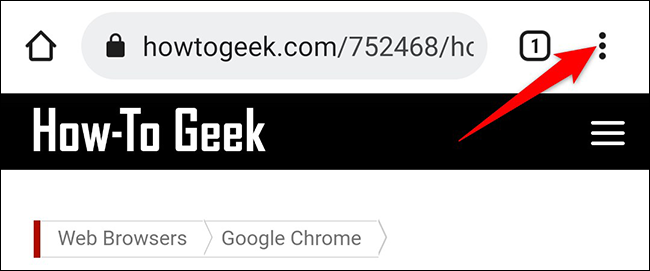
في قائمة النقاط الثلاث ، حدد “الإعدادات”.
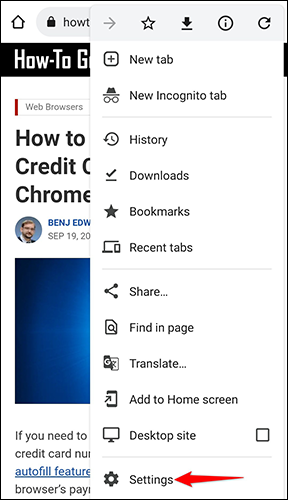
ضمن “الإعدادات” ، في قسم “الإعدادات المتقدمة” ، لكن حدد “إعدادات الموقع”.
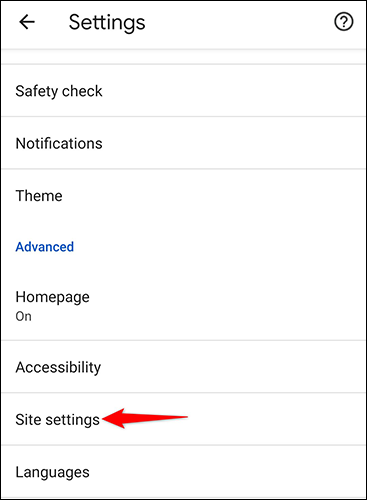
في صفحة “إعدادات الموقع” ، لكن انقر على “ملفات تعريف الارتباط” لإدارة إعدادات ملفات تعريف الارتباط.

سترى الآن شاشة “ملفات تعريف الارتباط”. هنا ، لكن قم بتنشيط الخيار “حظر ملفات تعريف الارتباط للجهات الخارجية في وضع التصفح المتخفي” لتمكين ملفات تعريف الارتباط الخاصة بك والجهات الخارجية في نوافذ Chrome العادية ، ولكن مع حظر ملفات تعريف الارتباط للجهات الخارجية في نوافذ التصفح المتخفي.
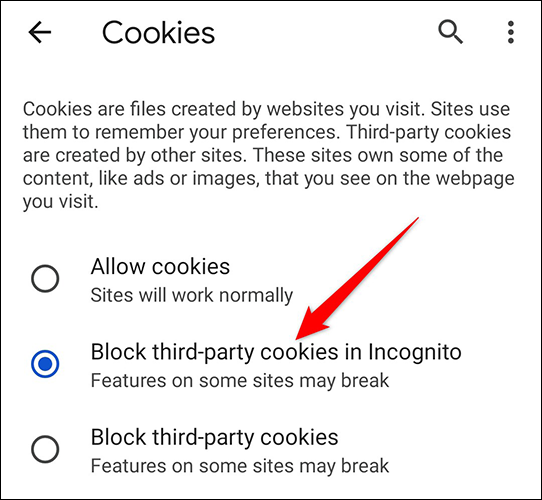
لتمكين ملفات تعريف الارتباط الخاصة بك والجهات الخارجية في كل من نوافذ التصفح العادي والمتخفي في Chrome ، قم بتنشيط خيار “السماح بملفات تعريف الارتباط”.
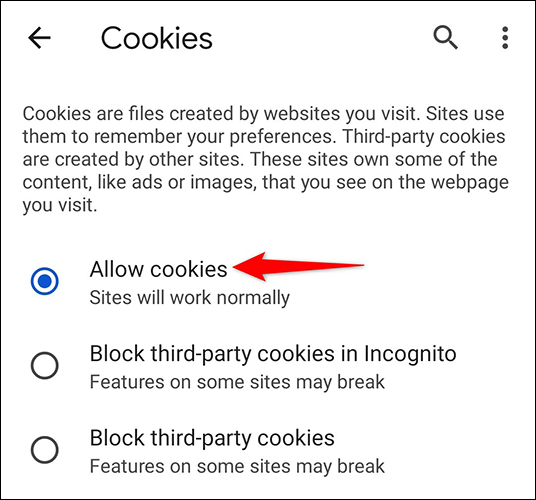
وهذه هي الطريقة التي تسمح بها لمواقع الويب بتذكر تفضيلاتك في Google Chrome. تصفح مخصص سعيد!
في النهاية ، عندما ينتهي Chrome بجمع عدد كبير جدًا من ملفات تعريف الارتباط ، لكن يمكنك مسحها جميعًا ببضع نقرات.